发布时间:2022-01-07 13: 53: 40
品牌型号:HP ENVY NoteBook
系统:win 7 旗舰版
软件版本:Beyond Compare 4.3.0
日常办公中我们的电脑中会存储很多的文件,经常也会遇到两个文件比较相似的,然后从相似的文件中提取出不同的地方,进行内容的分析和总结,如果文件的内容较少我们可以轻易的找到不同的地方,如果文件较大我们如何对比找出差异呢?今天小编就来为大家讲解一下文件怎么对比差异以及,文件差异比较工具哪个好?
一、文件怎么对比差异
文件对比差异的方法还是比较多的,一种是利用wps文件审阅功能进行比较文件差异,另一种是利用文件比较工具找出文件的差异之处,今天小编就讲解一下这两种对比方法如何对比文件差异吧!
wps对比文件差异
1、打开需要对比的一个wps文档;
2、点击工具栏中的“审阅”功能,点击审阅功能下的“比较”功能;
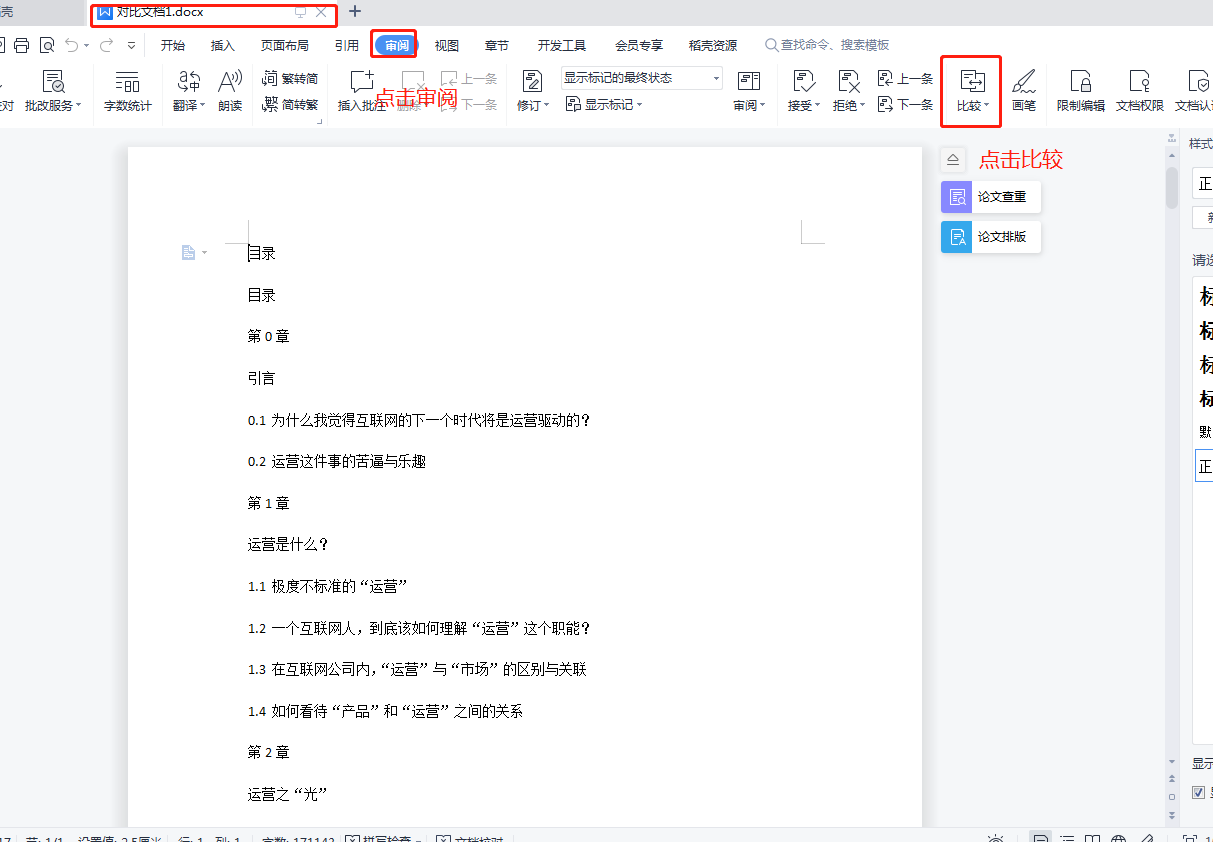
3、此时弹出比较文档弹窗,在左侧原文档中浏览找到对比的“对比文档1”并点击,在右侧修订的文档中找到对比的“对比文档2”并点击,然后点击“确定”;
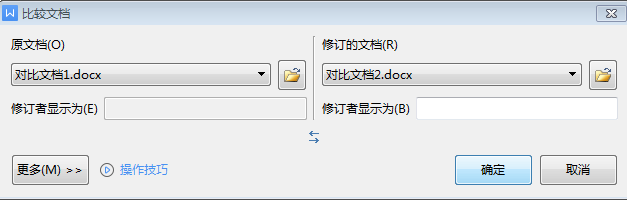
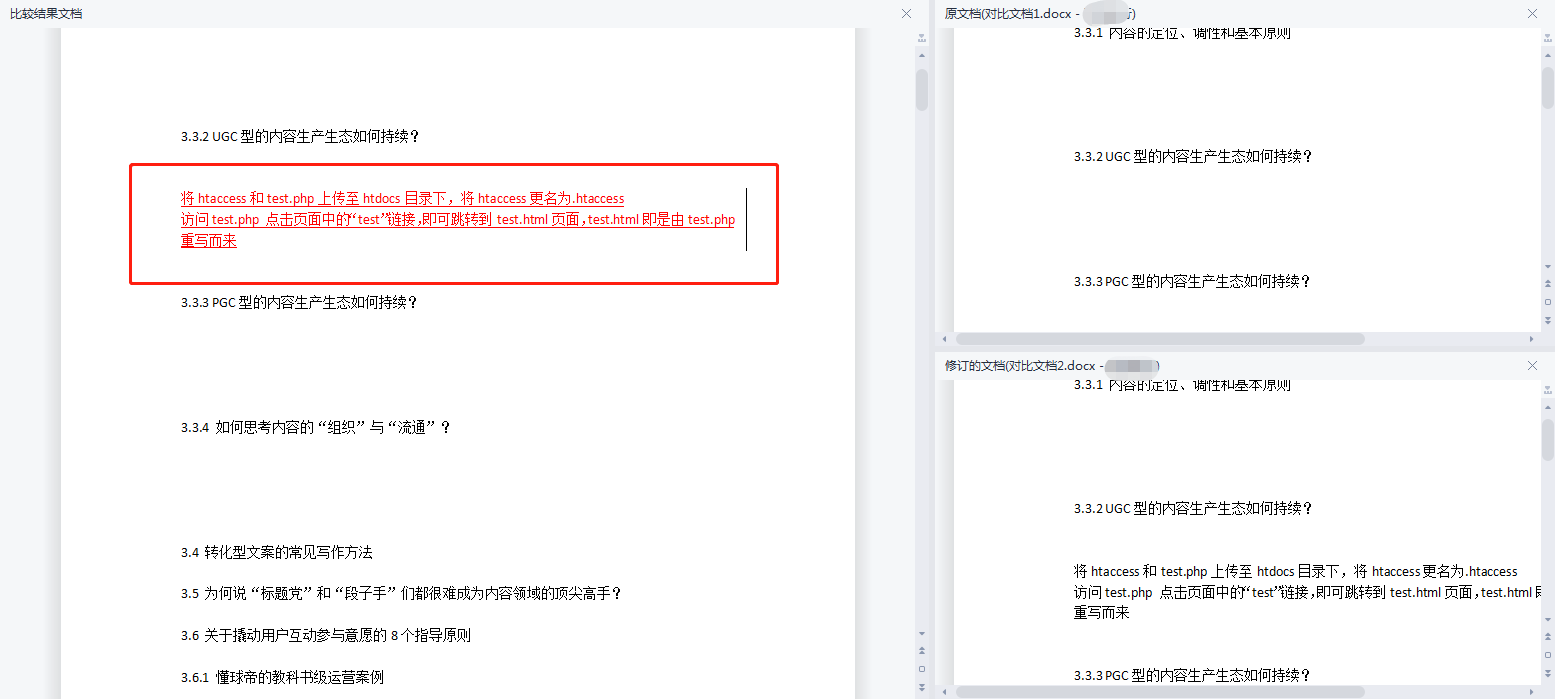
这种方法可以标注出不同的之处,但是没有办法对不同的地方做筛选,能够明了的看出不同点,需要下拉文档找到文件不同之处。
二、文件比较工具对比文件差异
今天小编讲解的文件比较工具是受到很多用户认可的一款工具:Beyond Compare,这款软件可以轻易的对比出文件的不同之处
1、访问BeyondCompare中文网,下载Beyond Compare 4.3.0这款软件;
2、下载完成后,进行软件安装,具体的安装教程参考:如何下载安装Beyond Compare软件;
3、打开软件,点击“文本比较”功能;
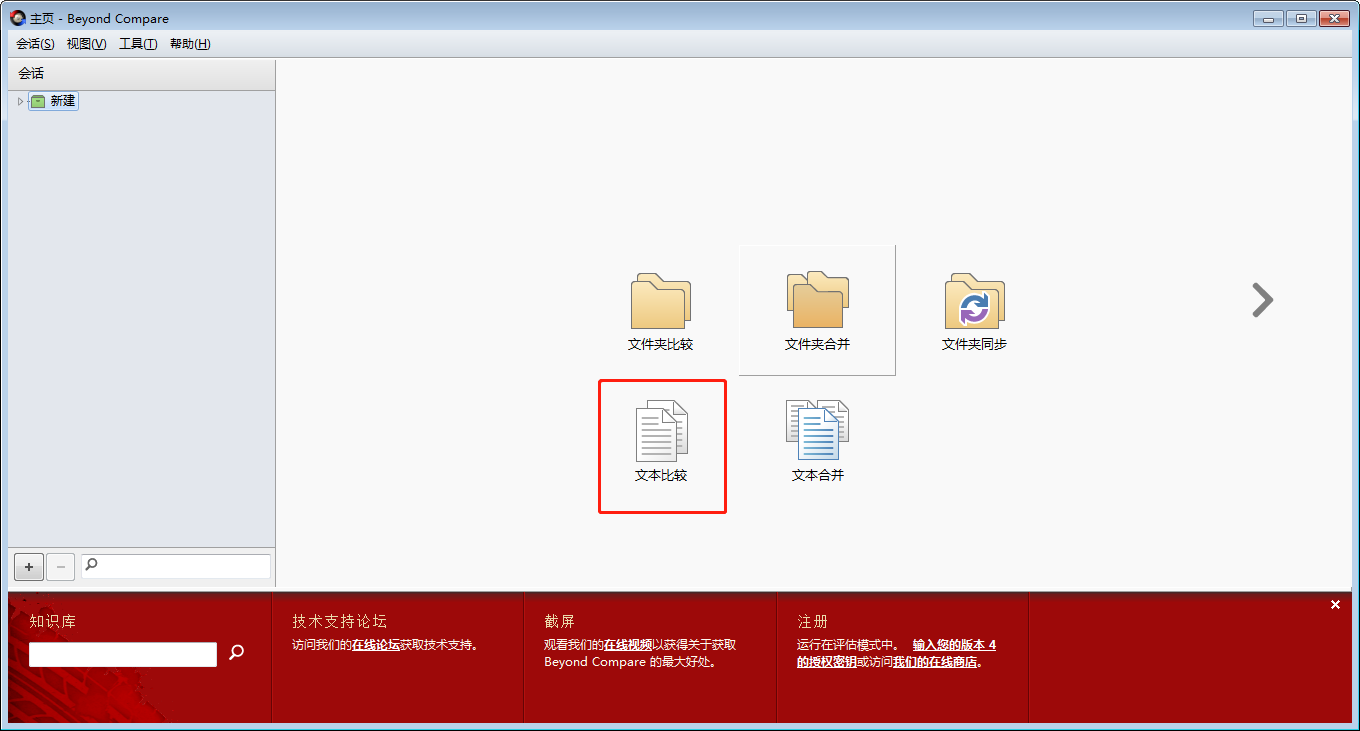
4、进入文本比较面板中,面板分为左右两列,点击左侧“打开文件”,找到需要对比的文件,点击打开,此时左侧就将内容同步过来了;
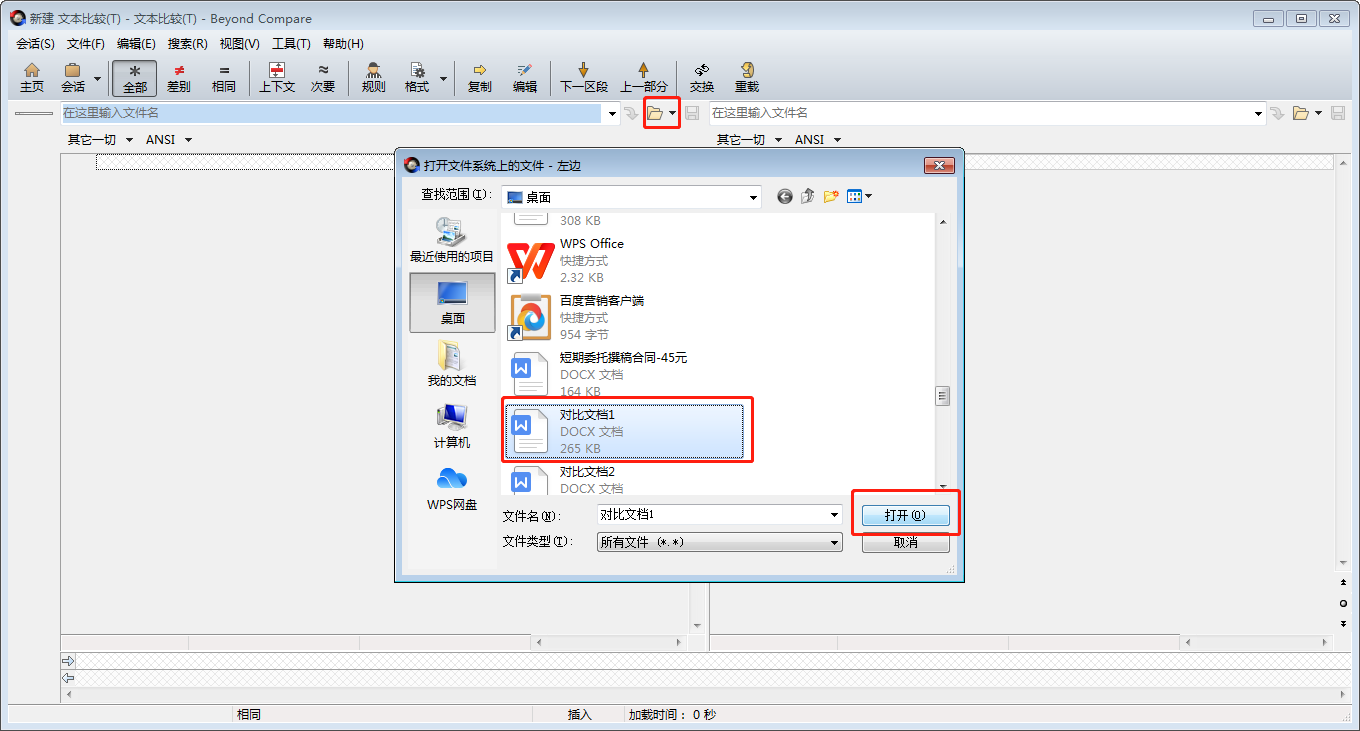
5、按照步骤4的方法将右侧对比文件放入,此时左右两侧会出现红色的字,则表示两个文件的不同之处;
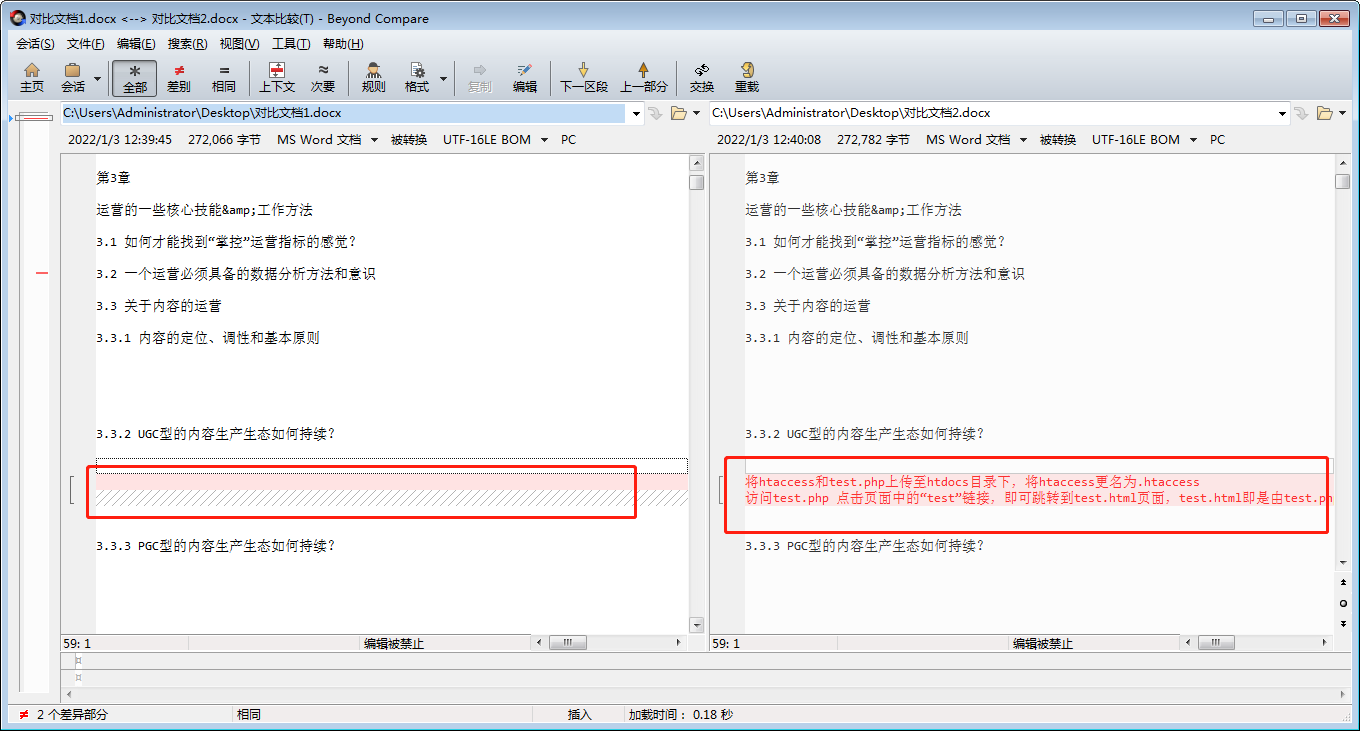
6、点击工具栏中的“差异”这时可以更加直观的看到两个文件的差异之处了。
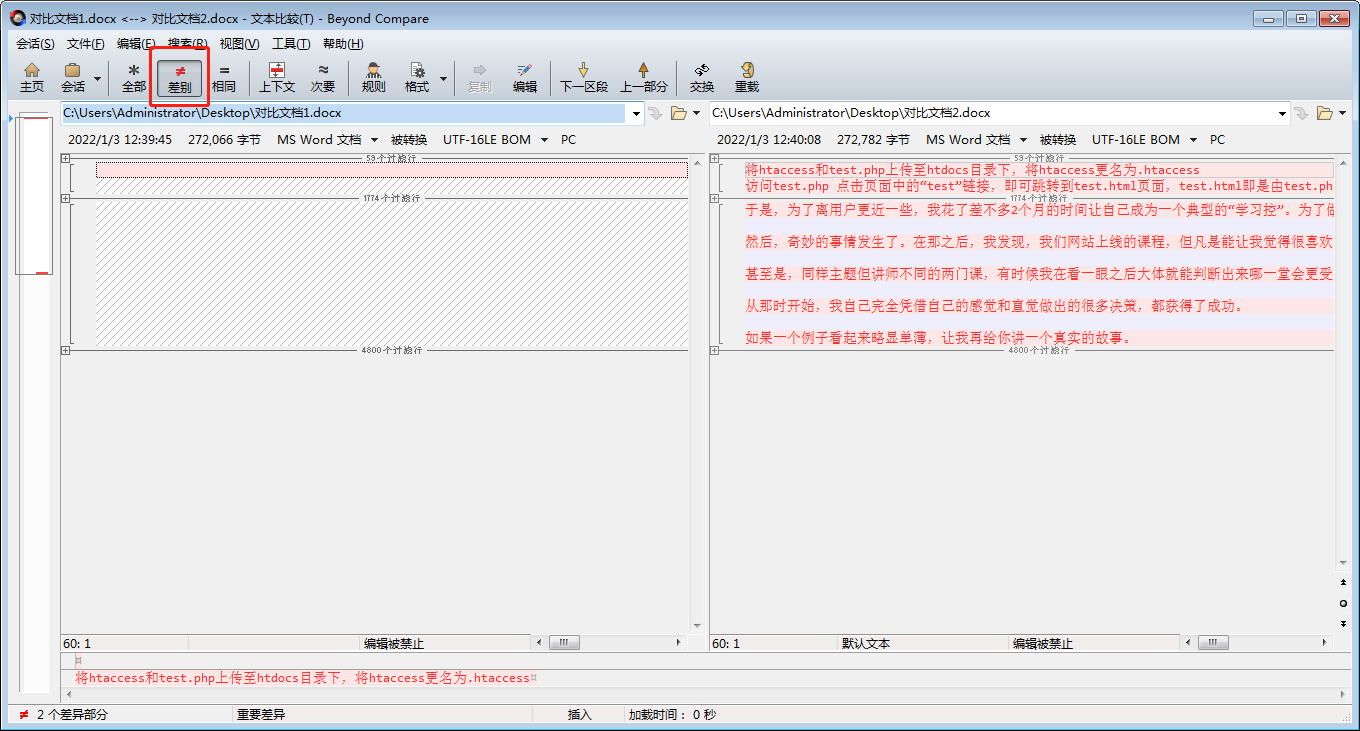
相比wps对比文件利用文件对比工具可以根据自己的要求能够更加直观的找到文件的差异之处。
二、文件差异比较工具用哪个好
文件差异比较工具现在还是比较多的,每款软件可能针对的功能点不一样,而且操作难易程度也是有所不同的,今天小编就来为大家推荐几款文件差异比较工具吧!
1、Beyond Compare
Beyond Compare这款软件功能点齐全,操作简单,支持多系统应用。这款软件具备文件夹对比、文件夹同步、文件对比、表格对比、16进制对比、Mp3对比、图片对比等基础功能,也同时具备了文件夹合并、文本合并、注册表比较、云存储、安全FTP服务器等高级功能。无论是什么场景什么行业都能够轻松的解决您的需求。
2、word/wps文档对比
这两种都是办公软件自带的对比工具,对于简单的文件修改前后差异可以比较方便的对比出,并且不要在去下载第三方的软件,但是对比的功能就比较少了,可能没有办法用户的一些需求了。
3、WinMerge
WinMerge也是一款比较优秀的软件,功能也是相对比较齐全的,操作也较为简单的,可以轻松解决文件对比,图片对比等问题,但对比word、excel文件,只支持显示文本内容,某些格式会丢失,对比pdf可能会出现乱码的情况。
4、Ultracompare
Ultracompare又称为UC,是一款文件、文件夹对比工具,当然也是一款非常好用的代码对比工具,遇到两个相似的代码文件,或是不记得修改过哪里就可以使用这款工具来进行对比了!
对于一些简单的文件对比差异我们可以利用wps文档自带的比较功能进行对比,如果我们需要处理其他的例如文件夹对比合并这些功能建议大家还是使用专业的文件对比工具,这样可以在很大的程度上提高我们的工作效率,以上就是小编为大家带来的关于文件怎么对比差异,文件差异比较工具用哪个好的相关内容介绍,希望能够对大家有所帮助喔!
作者:春晓
展开阅读全文
︾